Jika Anda pengguna media sosial, kemungkinan besar Anda memiliki akun Facebook dan TikTok. Sementara beberapa pengguna belum menjelajah di luar jajaran Meta, ada banyak hal yang bisa dilihat di TikTok. Apakah Anda sedang mencoba untuk menumbuhkan pengikut TikTok Anda atau Anda ingin berbagi video favorit Anda dengan teman-teman Anda di Facebook, TikTok membuatnya relatif mudah untuk berbagi konten di sebagian besar platform.

Artikel ini akan mengajarkan Anda semua yang perlu Anda ketahui tentang video cross-posting di TikTok dan Facebook.
Cara Berbagi Video TikTok di Facebook
TikTok, seperti kebanyakan platform media sosial, mendorong pengguna untuk membagikan postingan mereka di situs lain. Anda dapat membagikan video yang Anda buat atau konten orang lain (dengan asumsi pengaturan privasi mereka mengizinkannya).
Berikut cara membagikan video TikTok ke Facebook:
-
Temukan video yang ingin Anda bagikan.
-
Anda dapat menemukan video Anda dengan mengetuk ikon profil di pojok kanan bawah. Kemudian, ketuk video yang ingin Anda bagikan.
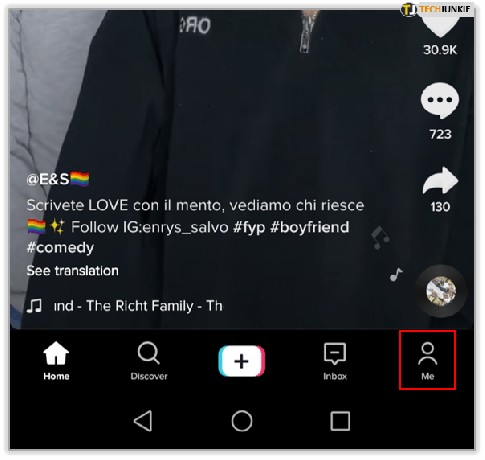
- Jika Anda ingin membagikan video orang lain, Anda dapat menemukannya di profil mereka. Anda juga dapat menemukan video yang Anda sukai di profil Anda.
-
Anda dapat menemukan video Anda dengan mengetuk ikon profil di pojok kanan bawah. Kemudian, ketuk video yang ingin Anda bagikan.
- Jika Anda membagikan video Anda sendiri, Anda akan melihat tiga titik horizontal untuk dibagikan. Anda akan melihat ikon panah jika itu adalah video pengguna lain. Ketuk ikon yang sesuai di sebelah kanan video.

- Ketuk di Facebook untuk membagikan video di Facebook.
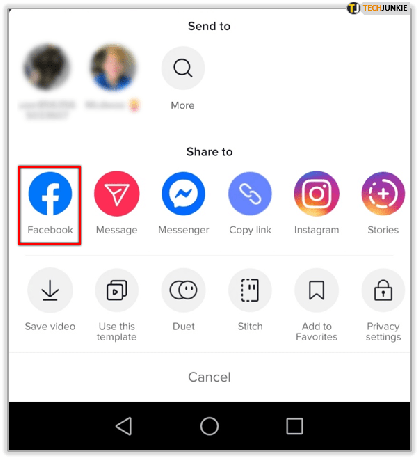
- Masuk ke akun Facebook Anda jika perlu.
- Setelah masuk di, video TikTok akan dibagikan di umpan Anda.

Saat Facebook terbuka, Anda dapat menambahkan keterangan, membatasi pemirsa, dll. Lalu, ketuk Pos di sudut kanan atas.
Saat menggunakan metode ini untuk mengunggah video ke Facebook, kiriman akan muncul sebagai tautan yang dapat diklik daripada video standar yang diputar otomatis. Jika Anda lebih suka membagikan video Anda, sehingga teman Anda tidak perlu mengetuknya, Anda dapat menyimpannya ke perangkat Anda dan mengunggahnya kembali.
Di bagian berikut, kami akan menunjukkan kepada Anda cara lain untuk membagikan video TikTok di Facebook.
Cara Menyimpan dan Membagikan Video TikTok ke Facebook
Selama pembuat asli memiliki pengaturan privasi yang santai, Anda dapat menyimpan dan mengunggah video TikTok di Facebook. Kami menyukai metode ini karena video tidak akan muncul sebagai tautan yang dapat diklik. Ini menghemat waktu teman Anda, dan kemungkinan besar Anda akan mendapatkan lebih banyak penayangan dengan cara ini.
Untuk menyimpan video di TikTok:
-
Luncurkan TIK tok aplikasi dari perangkat seluler pilihan Anda.
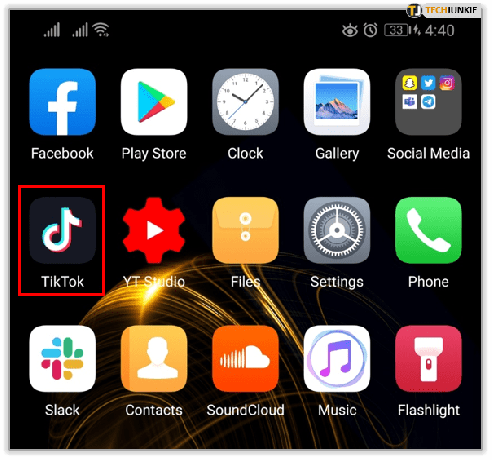
- Temukan video yang ingin Anda simpan.
-
Klik Membagikan tombol yang terletak di menu sebelah kanan.
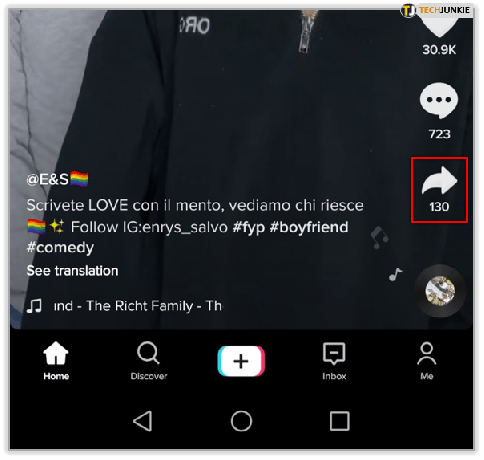
-
Memilih Simpan Video, yang dapat ditemukan di bagian bawah layar.
- Ini akan menyimpan video secara otomatis ke penyimpanan lokal ponsel Anda.
-
Video akan disimpan dengan tanda air logo Tik Tok dan ID pengguna pembuat aslinya.

Menyimpan TikTok di iOS & Android Tanpa Tanda Air
Untuk metode ini, Anda harus mengunduh dan memasang aplikasi pihak ketiga ke perangkat Anda. Anda akan menyimpan video melalui penggunaan program perekaman layar yang disebut ApowerREC. Aplikasi ini akan memungkinkan Anda untuk menyimpan video yang direkam dan melewati penambahan otomatis tanda air dan ID pengguna yang ditempelkan ke video.
Setelah mendownload ApowerREC aplikasi ke perangkat seluler Anda, luncurkan, lalu:
-
Temukan Pengaturan di menu di bagian bawah layar dan ketuk.
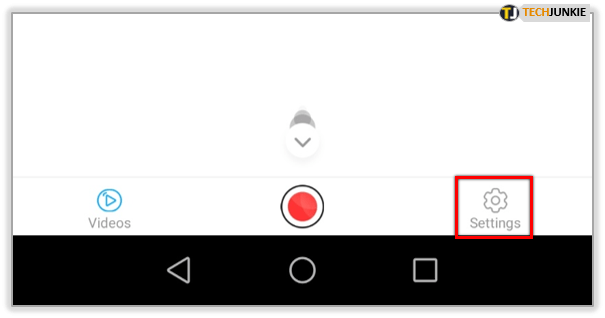
-
Nyalakan keduanya Hamparan rekaman Dan Hamparan Tangkapan Layar pilihan.
-
Ini akan memungkinkan kami untuk menggunakan menu pintasan untuk mengelola perekaman dan mengizinkan tangkapan layar video Tik Tok.
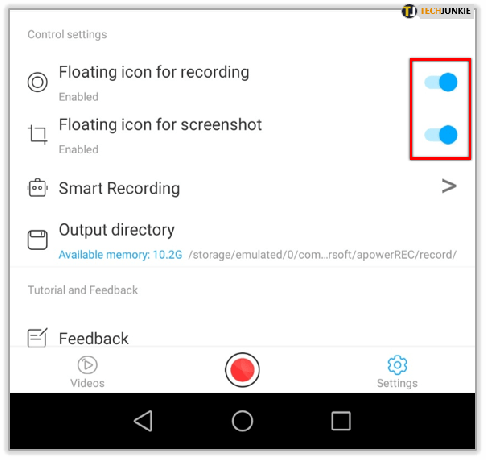
-
Ini akan memungkinkan kami untuk menggunakan menu pintasan untuk mengelola perekaman dan mengizinkan tangkapan layar video Tik Tok.
-
Memilih Potret sehingga rekaman akan terekam dengan baik.
-
Tik Tok dalam gaya "potret" vertikal secara default.

-
Tik Tok dalam gaya "potret" vertikal secara default.
-
Saat merekam video Tik Tok, klik Kamera ikon setiap kali Anda ingin mengambil tangkapan layar.

- Ketuk Hamparan ikon untuk memperluas menu perekaman untuk melihat opsi berbeda yang dapat Anda gunakan.
-
Menu ini akan menampilkan ikon untuk Berhenti, Berhenti sebentar, Sembunyikan Menu, atau tambahkan Gambar.

-
Setelah perekaman selesai, video yang direkam dapat ditemukan di ApowerREC.
-
Anda dapat mempratinjau atau membagikannya langsung di dalam aplikasi ke outlet media sosial lain yang Anda pilih.
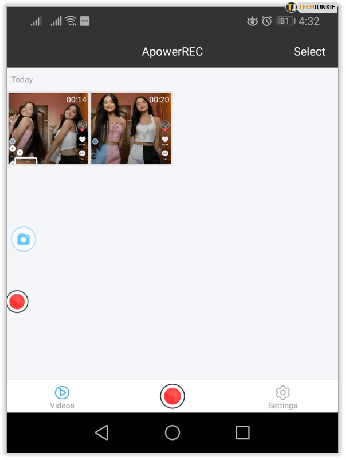
-
Anda dapat mempratinjau atau membagikannya langsung di dalam aplikasi ke outlet media sosial lain yang Anda pilih.
Menyimpan TikTok di PC
Secara teknis, Anda dapat menggunakan aplikasi yang sama, ApowerREC, untuk perangkat seluler dan PC. Namun, PC memberi kami opsi yang lebih baik daripada aplikasi untuk merekam layar yang digunakan untuk menyimpan video TikTok. Ada sebuah situs bernama Secara Musik Turun yang berfungsi sebagai pengunduh video musik yang kebetulan persis seperti video TikTok.
Untuk menggunakan Musically Down untuk mengunduh video TikTok ke hard drive PC Anda:
-
Buka situs web menggunakan browser pilihan Anda.
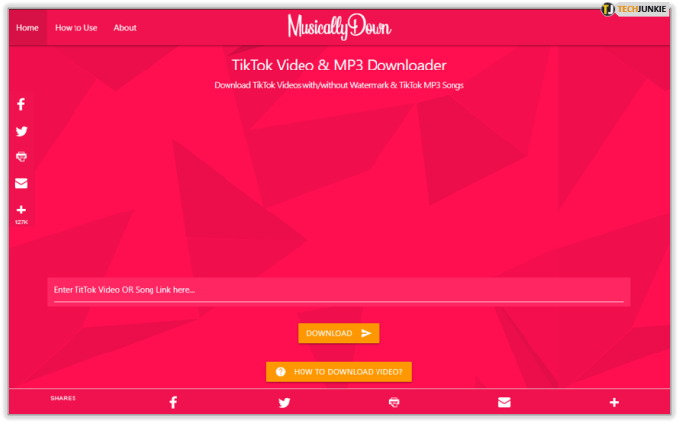
-
Dengan TikTok dibuka, cari video yang ingin Anda simpan dan salin URL video itu.

-
Buka tab baru di browser Anda dan rekatkan URL, yang akan dibuat dalam versi pendek, ke bilah alamat. Klik Memasuki.
-
Melakukan hal ini akan mengubah URL singkat yang disediakan TikTok menjadi URL lengkap untuk digunakan dengan Musically Down.
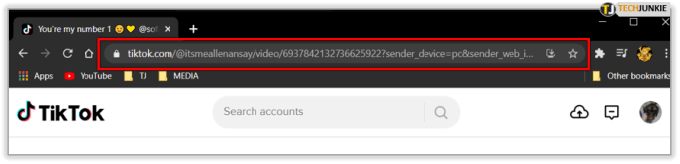
-
Melakukan hal ini akan mengubah URL singkat yang disediakan TikTok menjadi URL lengkap untuk digunakan dengan Musically Down.
-
Salin URL baru yang lebih panjang dan tempel tautan ke URL kosong Musically Down.
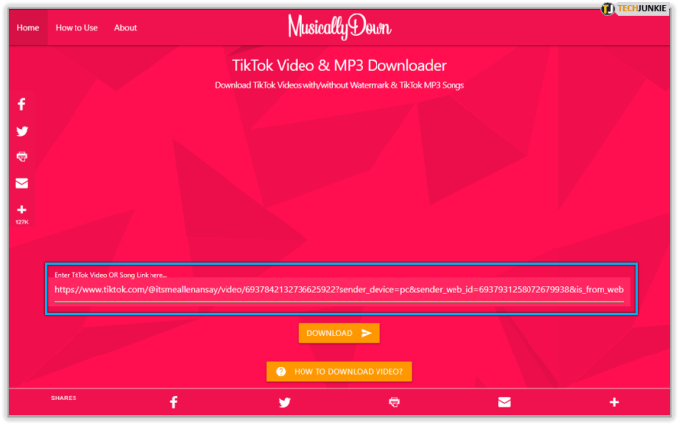
-
Akhiri dengan mengklik Unduh tombol.
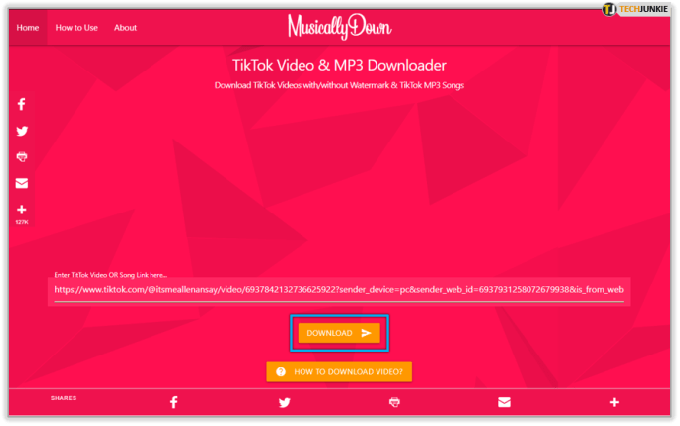
Sekarang setelah Anda menyimpan video di tempat yang Anda inginkan, silakan unggah ke Facebook sesuka Anda. Untungnya, TikTok menyediakan opsi untuk mengunggah video ke Facebook langsung dari aplikasi.
Bagikan Profil TikTok ke Facebook
Bagi mereka yang ingin membagikan seluruh profil TikTok mereka ke halaman Facebook, baik Anda atau teman, maka Anda beruntung. Ini adalah opsi yang lebih baik jika Anda ingin membagikan perpustakaan video TikTok lengkap Anda dengan seseorang daripada satu video.
Untuk melakukan ini:
-
Luncurkan TikTok di Ponsel Anda.
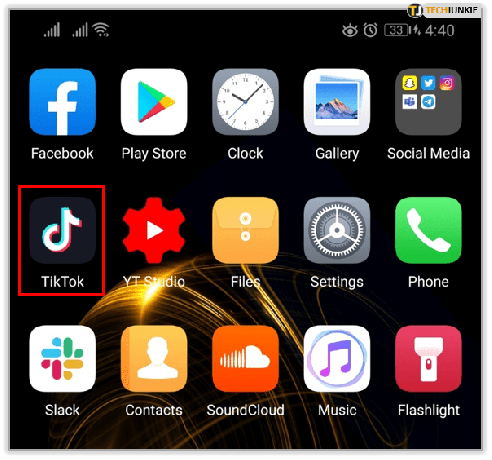
-
Ketuk pada Anda Profil ikon. Ikon siluet orang ini berada di pojok kanan bawah layar. Ini akan menampilkan daftar video Anda.

-
Selanjutnya, ketuk ikon tiga titik di sudut kanan atas profil Anda.
-
Jika mau, Anda dapat menggunakan opsi berbagi yang ada di dekat pojok kanan bawah video mana pun di daftar Anda.
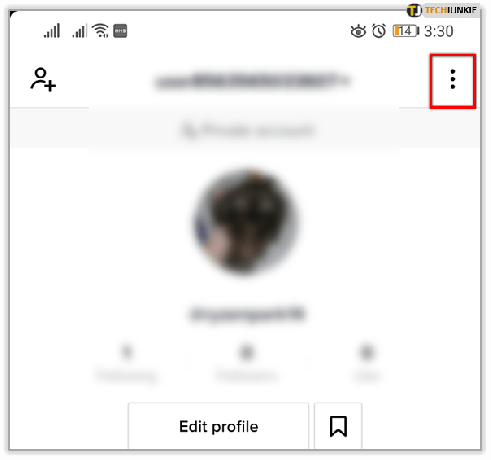
-
Jika mau, Anda dapat menggunakan opsi berbagi yang ada di dekat pojok kanan bawah video mana pun di daftar Anda.
-
Ketuk Bagikan Profil.
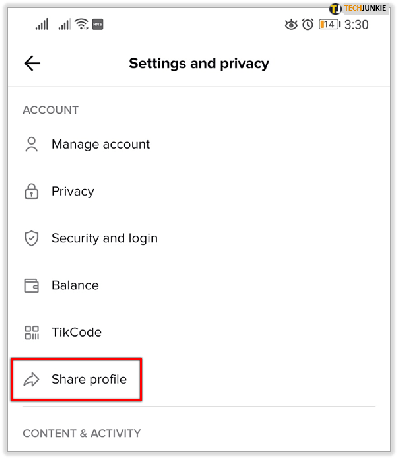
-
Pilih metode berbagi untuk profil Anda dengan memilih email, perpesanan, atau salah satu aplikasi media sosial dalam daftar. Untuk tujuan kami, Anda ingin memilih Facebook.

-
Setelah Anda memilih metode berbagi, pesan atau kiriman baru akan terbuka di aplikasi yang dipilih.
-
Jika diminta, masuk ke akun Facebook Anda.

-
Jika diminta, masuk ke akun Facebook Anda.
- Profil TikTok Anda akan muncul di pos di dinding Facebook Anda.
Siapa pun yang saat ini memiliki akun TikTok dapat mengetuk Ikuti di pos dan mulai mengikuti profil TikTok Anda. Dari sini mereka akan dapat melihat setiap video TikTok baru yang Anda posting.
Pertanyaan yang Sering Diajukan
Berikut adalah jawaban atas lebih banyak pertanyaan yang mungkin Anda miliki tentang TikTok dan Facebook.
Bisakah saya menautkan halaman Facebook saya ke profil TikTok saya?
Dalam pengertian tradisional, tidak. Anda hanya dapat menautkan saluran Instagram atau YouTube Anda ke TikTok. Namun, Anda dapat menambahkan Pohon Tautan ke profil Anda dengan tautan ke halaman Facebook Anda.
Saat Anda membagikan video dari TikTok ke Facebook, yang perlu Anda lakukan hanyalah masuk dan mengizinkan kedua aplikasi untuk berkomunikasi satu sama lain.
Saya tidak melihat opsi untuk mendownload atau membagikan video orang lain. Apa yang sedang terjadi?
Beberapa pengguna memilih untuk membatasi fitur berbagi di video mereka. Jika Anda tidak melihat opsi untuk berbagi, mungkin karena pengaturan privasi mereka. Jika Anda menemukan video yang benar-benar ingin Anda kirim ke seseorang, sebaiknya beri komentar dan minta mereka membuatnya dapat dibagikan sebelum perekaman layar dan berbagi. Kebanyakan kreator dengan senang hati menurutinya.




